Über Zeus Panda virus
Zeus Panda virus bezieht sich auf einen Banking-Trojaner, der eine Variante des berüchtigten Zeus-Trojaners ist. Es behält den Großteil des Zeus-Codes bei und kann sich über Drive-by-Downloads und bösartige E-Mails infizieren. Erstmals 2016 entdeckt, ist der in Zeus Panda virus der Lage, Man-in-the-Middle-Angriffe durchzuführen und Tastenanschläge zu protokollieren. Sein Hauptziel sind Anmeldeinformationen für Bank- und Social-Media-Konten. Wenn man bedenkt, wie ausgeklügelt sie ist, wählt die Malware große Ziele aus, darunter den Finanzsektor und produzierende Unternehmen. 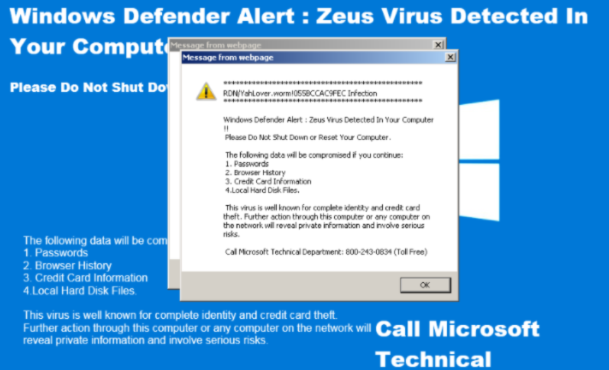
Zeus Panda ist ein sehr ausgeklügelter und heimlicher Trojaner, der sich selbst beendet, wenn bestimmte Anforderungen während der Infektion nicht erfüllt werden. Wenn es Tastaturcodes für Russland, Weißrussland, Kasachstan oder die Ukraine erkennt oder wenn Antivirensoftware installiert ist, stoppt es die Installation und entfernt sich selbst aus dem System. Es ist auch ziemlich schwierig zu erkennen und loszuwerden, da nicht alle Antivirenprogramme dazu in der Lage sind. Seine Entfernung ist jedoch aufgrund seiner Fähigkeiten von entscheidender Bedeutung. Wenn es lange genug auf einem Computer belassen wird, um Anmeldeinformationen zu stehlen, kann dies erhebliche Folgen haben, einschließlich finanziellem Verlust und Identitätsdiebstahl.
Zeus Panda virus Verteilungsmethoden
Zwei der wichtigsten Verteilungsmethoden von Zeus Panda sind Spam-E-Mails und Exploit-Kits. Es gab ein paar Zeus Panda Spam-Kampagnen, die sich an den Finanzsektor, Massenmedien und produzierende Unternehmen richteten. Die Kampagnen verteilen kompromittierte Word-Dokumente. Während die meisten Spams ziemlich offensichtlich sind, wenn ein Unternehmen oder eine Einzelperson bestimmte Ziele sind, können die bösartigen E-Mails viel ausgefeilter und auf das Ziel zugeschnitten sein. Aus diesem Grund benötigen Mitarbeiter eine umfassende Schulung, wie sie Malware erkennen können und warum Unternehmen in Cybersicherheit investieren müssen.
Für normale Benutzer, die in großem Umfang ins Visier nehmen, kann der Spam generischer sein. Es ist in der Regel möglich zu erkennen, solange Benutzer aufpassen, bevor sie unbekannte E-Mails öffnen. Dinge, auf die Sie achten sollten, sind zufällig aussehende E-Mail-Adressen, eine Fülle von Grammatik- und Rechtschreibfehlern und Aufforderungen, die E-Mail-Anhänge zu öffnen, die im Wesentlichen wie Bedrohungen klingen.
Zeus Panda-Distributoren haben in der Vergangenheit auch SEO-Techniken verwendet, um kompromittierte Websites an die Spitze der Google-Ergebnisse zu setzen. Wenn Nutzer Google für den Zugriff auf ihre Bank-Websites verwendeten, wurden ihnen gefälschte Ergebnisse angezeigt, die sie zu kompromittierten Websites führten.
Was macht Zeus Panda virus das?
Die einst auffällige Funktion des Zeus Panda-Trojaners ist seine Fähigkeit, Systeme in bestimmten Regionen anzusprechen und insbesondere zu vermeiden, Systeme in Russland, Weißrussland, Kasachstan und der Ukraine zu infizieren. Erkennt die Malware Tastaturcodes aus diesen Ländern, beendet sie sich sofort von selbst. Wenn es eines der 23 Tools findet, die es auf dem Computer erkennen können, wird es die Installation stoppen und sich selbst entfernen. Wenn sich das infizierte System nicht in einem der vier genannten Länder befindet und keine Antivirensoftware es schützt, wird die Malware ordnungsgemäß initiiert und ihre bösartigen Aktivitäten gestartet.
Der Trojaner fügt den infizierten Computer einem Botnetz hinzu und weist sich selbst zu, beim Starten des Computers zu starten. Wenn man bedenkt, dass es sich um einen Banking-Trojaner handelt, besteht sein Hauptziel darin, Anmeldeinformationen für Bankkonten, E-Mails, soziale Medien usw. zu stehlen. Benutzer, die sich der Anwesenheit des Trojaners nicht bewusst sind, würden wie gewohnt surfen und wahrscheinlich nicht bemerken, dass der Trojaner Inhalte auf bestimmten Websites ändern würde. Dies würde es dem Trojaner ermöglichen, gefälschte Anmeldefenster anzuzeigen, wenn Benutzer versuchen, auf ihr Online-Bankkonto, ihre E-Mail oder soziale Medien zuzugreifen. Wenn Benutzer ihre Anmeldeinformationen in diese gefälschten Fenster eingeben, würden sie in die Hände böswilliger Akteure gelangen, wobei die Benutzer nicht klüger darüber sind, was passiert.
Der Zugriff auf wichtige Konten könnte es den böswilligen Akteuren ermöglichen, betrügerische Transaktionen durchzuführen, was zu Geldverlusten führt.
Zeus Panda virus Entfernung
Aufgrund seiner Stealth-Techniken ist es ziemlich schwierig, es sowohl zu erkennen als auch zu Zeus Panda virus entfernen. Eine Reihe von Antivirenprogrammen erkennt und entfernt es, darunter Malwarebytes und Kaspersky. Wenn Sie vermuten, dass die Malware Ihren Computer bewohnt, verwenden Sie diese Programme, um danach zu suchen. Manuelles Zeus Panda virus Entfernen ist möglich, aber wenn man bedenkt, dass es sich um eine sehr ausgeklügelte Bedrohung handelt, wäre es schwierig, daher wird es für Anfänger nicht empfohlen.
Offers
Download Removal-Toolto scan for Zeus Panda virusUse our recommended removal tool to scan for Zeus Panda virus. Trial version of provides detection of computer threats like Zeus Panda virus and assists in its removal for FREE. You can delete detected registry entries, files and processes yourself or purchase a full version.
More information about SpyWarrior and Uninstall Instructions. Please review SpyWarrior EULA and Privacy Policy. SpyWarrior scanner is free. If it detects a malware, purchase its full version to remove it.

WiperSoft Details überprüfen WiperSoft ist ein Sicherheitstool, die bietet Sicherheit vor potenziellen Bedrohungen in Echtzeit. Heute, viele Benutzer neigen dazu, kostenlose Software aus dem Intern ...
Herunterladen|mehr


Ist MacKeeper ein Virus?MacKeeper ist kein Virus, noch ist es ein Betrug. Zwar gibt es verschiedene Meinungen über das Programm im Internet, eine Menge Leute, die das Programm so notorisch hassen hab ...
Herunterladen|mehr


Während die Schöpfer von MalwareBytes Anti-Malware nicht in diesem Geschäft für lange Zeit wurden, bilden sie dafür mit ihren begeisterten Ansatz. Statistik von solchen Websites wie CNET zeigt, d ...
Herunterladen|mehr
Quick Menu
Schritt 1. Deinstallieren Sie Zeus Panda virus und verwandte Programme.
Entfernen Zeus Panda virus von Windows 8
Rechtsklicken Sie auf den Hintergrund des Metro-UI-Menüs und wählen sie Alle Apps. Klicken Sie im Apps-Menü auf Systemsteuerung und gehen Sie zu Programm deinstallieren. Gehen Sie zum Programm, das Sie löschen wollen, rechtsklicken Sie darauf und wählen Sie deinstallieren.


Zeus Panda virus von Windows 7 deinstallieren
Klicken Sie auf Start → Control Panel → Programs and Features → Uninstall a program.


Löschen Zeus Panda virus von Windows XP
Klicken Sie auf Start → Settings → Control Panel. Suchen Sie und klicken Sie auf → Add or Remove Programs.


Entfernen Zeus Panda virus von Mac OS X
Klicken Sie auf Go Button oben links des Bildschirms und wählen Sie Anwendungen. Wählen Sie Ordner "Programme" und suchen Sie nach Zeus Panda virus oder jede andere verdächtige Software. Jetzt der rechten Maustaste auf jeden dieser Einträge und wählen Sie verschieben in den Papierkorb verschoben, dann rechts klicken Sie auf das Papierkorb-Symbol und wählen Sie "Papierkorb leeren".


Schritt 2. Zeus Panda virus aus Ihrem Browser löschen
Beenden Sie die unerwünschten Erweiterungen für Internet Explorer
- Öffnen Sie IE, tippen Sie gleichzeitig auf Alt+T und wählen Sie dann Add-ons verwalten.


- Wählen Sie Toolleisten und Erweiterungen (im Menü links). Deaktivieren Sie die unerwünschte Erweiterung und wählen Sie dann Suchanbieter.


- Fügen Sie einen neuen hinzu und Entfernen Sie den unerwünschten Suchanbieter. Klicken Sie auf Schließen. Drücken Sie Alt+T und wählen Sie Internetoptionen. Klicken Sie auf die Registerkarte Allgemein, ändern/entfernen Sie die Startseiten-URL und klicken Sie auf OK.
Internet Explorer-Startseite zu ändern, wenn es durch Virus geändert wurde:
- Drücken Sie Alt+T und wählen Sie Internetoptionen .


- Klicken Sie auf die Registerkarte Allgemein, ändern/entfernen Sie die Startseiten-URL und klicken Sie auf OK.


Ihren Browser zurücksetzen
- Drücken Sie Alt+T. Wählen Sie Internetoptionen.


- Öffnen Sie die Registerkarte Erweitert. Klicken Sie auf Zurücksetzen.


- Kreuzen Sie das Kästchen an. Klicken Sie auf Zurücksetzen.


- Klicken Sie auf Schließen.


- Würden Sie nicht in der Lage, Ihren Browser zurücksetzen, beschäftigen Sie eine seriöse Anti-Malware und Scannen Sie Ihren gesamten Computer mit ihm.
Löschen Zeus Panda virus von Google Chrome
- Öffnen Sie Chrome, tippen Sie gleichzeitig auf Alt+F und klicken Sie dann auf Einstellungen.


- Wählen Sie die Erweiterungen.


- Beseitigen Sie die Verdächtigen Erweiterungen aus der Liste durch Klicken auf den Papierkorb neben ihnen.


- Wenn Sie unsicher sind, welche Erweiterungen zu entfernen sind, können Sie diese vorübergehend deaktivieren.


Google Chrome Startseite und die Standard-Suchmaschine zurückgesetzt, wenn es Straßenräuber durch Virus war
- Öffnen Sie Chrome, tippen Sie gleichzeitig auf Alt+F und klicken Sie dann auf Einstellungen.


- Gehen Sie zu Beim Start, markieren Sie Eine bestimmte Seite oder mehrere Seiten öffnen und klicken Sie auf Seiten einstellen.


- Finden Sie die URL des unerwünschten Suchwerkzeugs, ändern/entfernen Sie sie und klicken Sie auf OK.


- Klicken Sie unter Suche auf Suchmaschinen verwalten. Wählen (oder fügen Sie hinzu und wählen) Sie eine neue Standard-Suchmaschine und klicken Sie auf Als Standard einstellen. Finden Sie die URL des Suchwerkzeuges, das Sie entfernen möchten und klicken Sie auf X. Klicken Sie dann auf Fertig.




Ihren Browser zurücksetzen
- Wenn der Browser immer noch nicht die Art und Weise, die Sie bevorzugen funktioniert, können Sie dessen Einstellungen zurücksetzen.
- Drücken Sie Alt+F.


- Drücken Sie die Reset-Taste am Ende der Seite.


- Reset-Taste noch einmal tippen Sie im Bestätigungsfeld.


- Wenn Sie die Einstellungen nicht zurücksetzen können, kaufen Sie eine legitime Anti-Malware und Scannen Sie Ihren PC.
Zeus Panda virus aus Mozilla Firefox entfernen
- Tippen Sie gleichzeitig auf Strg+Shift+A, um den Add-ons-Manager in einer neuen Registerkarte zu öffnen.


- Klicken Sie auf Erweiterungen, finden Sie das unerwünschte Plugin und klicken Sie auf Entfernen oder Deaktivieren.


Ändern Sie Mozilla Firefox Homepage, wenn es durch Virus geändert wurde:
- Öffnen Sie Firefox, tippen Sie gleichzeitig auf Alt+T und wählen Sie Optionen.


- Klicken Sie auf die Registerkarte Allgemein, ändern/entfernen Sie die Startseiten-URL und klicken Sie auf OK.


- Drücken Sie OK, um diese Änderungen zu speichern.
Ihren Browser zurücksetzen
- Drücken Sie Alt+H.


- Klicken Sie auf Informationen zur Fehlerbehebung.


- Klicken Sie auf Firefox zurücksetzen - > Firefox zurücksetzen.


- Klicken Sie auf Beenden.


- Wenn Sie Mozilla Firefox zurücksetzen können, Scannen Sie Ihren gesamten Computer mit einer vertrauenswürdigen Anti-Malware.
Deinstallieren Zeus Panda virus von Safari (Mac OS X)
- Menü aufzurufen.
- Wählen Sie "Einstellungen".


- Gehen Sie zur Registerkarte Erweiterungen.


- Tippen Sie auf die Schaltfläche deinstallieren neben den unerwünschten Zeus Panda virus und alle anderen unbekannten Einträge auch loswerden. Wenn Sie unsicher sind, ob die Erweiterung zuverlässig ist oder nicht, einfach deaktivieren Sie das Kontrollkästchen, um es vorübergehend zu deaktivieren.
- Starten Sie Safari.
Ihren Browser zurücksetzen
- Tippen Sie auf Menü und wählen Sie "Safari zurücksetzen".


- Wählen Sie die gewünschten Optionen zurücksetzen (oft alle von ihnen sind vorausgewählt) und drücken Sie Reset.


- Wenn Sie den Browser nicht zurücksetzen können, Scannen Sie Ihren gesamten PC mit einer authentischen Malware-Entfernung-Software.
